
目次
グループポリシーってなに?
グループポリシーとは、Active DirectoryからユーザーアカウントやWindows端末に対して設定を流すものと覚えれば間違いないです。
Active Directoryにて、後述の[グループポリシーの管理]という機能を活用することで設定を流すことが可能となります。
設定をする際に考えなければいけない点として、
以下があるので事前に「何に対して何を設定する」のかを確認しておいてくださいね。
- ユーザーアカウントに対して設定を行うのか
- コンピューターアカウントに対して設定を行うのか
グループポリシーを使用することで、今まで1台ずつ設定していたものが
Active Directoryに参加するだけで、Windows端末に自動的に設定がされます。
Windows端末を購入するたびに多数の設定をしている方は、ぜひ参考にして手間を減らしてみてくださいね。
レジストリを配信して設定する目的
社内システムの導入や社内Windows 10端末の管理を行うためにレジストリを各端末に設定したい。という要望が発生することがあります。
解決方法として1台ずつ設定していく方法もありますが、時間がかかりますよね。
そんな時に社内にADが存在している場合はレジストリ値をグループポリシー (GPO)で配信できないかな?と考えると思います。
その考えを実現する方法を記載していきます。

グループポリシー 設定方法 - レジストリ ポリシー作成する
ここでは、グループポリシーを利用してレジストリを設定する方法を記載します。
元々用意されている、管理用テンプレートを使用した配信ではないので、ご注意ください。
レジストリを直接変更するのは、トラブルの原因になるのでGPOを利用して管理することをお勧めします。
- Active Directory にて[グループポリシーの管理]を開きます。
![[グループポリシーの管理]を開きます](https://kurataku.com/wp-content/uploads/2021/10/e5f16dd47b9b680efcce0393cff5e0da.png)
- [グループポリシー オブジェクト]を右クリックして、[新規]をクリックします。
![グループポリシー オブジェクト]を右クリックして、[新規]をクリック](data:image/png;base64,iVBORw0KGgoAAAANSUhEUgAABAAAAAMAAQMAAACAdIdOAAAAA1BMVEUAAACnej3aAAAAAXRSTlMAQObYZgAAAHZJREFUGBntwQEBAAAAgqD+r3ZIwAAAAAAAAAAAAAAAAAAAAAAAAAAAAAAAAAAAAAAAAAAAAAAAAAAAAAAAAAAAAAAAAAAAAAAAAAAAAAAAAAAAAAAAAAAAAAAAAAAAAAAAAAAAAAAAAAAAAAAAAAAAAAAAgHsBgw8AAQKYnC0AAAAASUVORK5CYII=)
- [新しいGPO]画面が表示されるので、任意の名前を入力し[OK]をクリックします。
![任意の名前を入力し[OK]をクリック](data:image/png;base64,iVBORw0KGgoAAAANSUhEUgAAAcAAAADHAQMAAAC0mRE8AAAAA1BMVEUAAACnej3aAAAAAXRSTlMAQObYZgAAACFJREFUGBntwQEBAAAAgqD+r3ZIwAAAAAAAAAAAAACAVwEsTwAB8YlJqAAAAABJRU5ErkJggg==)
- [グループポリシーの管理]画面に戻り、表示されている画面右部分のグループポリシー オブジェクト一覧に
新しく作成したGPOが存在していることを確認します。
- 新しく作成したGPOを右クリックして、[編集]をクリックします。
![作成したGPOを右クリックして、[編集]をクリック](data:image/png;base64,iVBORw0KGgoAAAANSUhEUgAABAAAAAMAAQMAAACAdIdOAAAAA1BMVEUAAACnej3aAAAAAXRSTlMAQObYZgAAAHZJREFUGBntwQEBAAAAgqD+r3ZIwAAAAAAAAAAAAAAAAAAAAAAAAAAAAAAAAAAAAAAAAAAAAAAAAAAAAAAAAAAAAAAAAAAAAAAAAAAAAAAAAAAAAAAAAAAAAAAAAAAAAAAAAAAAAAAAAAAAAAAAAAAAAAAAgHsBgw8AAQKYnC0AAAAASUVORK5CYII=)
- [グループ ポリシー 管理エディター]が開きます。
コンピュータに適用するレジストリかユーザーに適用するレジストリなのか検討し、以下の通り適切に選択ください。- 設定したいレジストリが、コンピューターに対して設定するものであれば、
[コンピューターの構成]をクリックし、[基本設定]をクリックし、[Windows の設定]をクリックすると表示される
[レジストリ]を利用してください。![コンピューターに対して設定するものであれば、 [コンピューターの構成]をクリックし、[基本設定]をクリックし、[Windows の設定]をクリックすると表示される [レジストリ]を利用](data:image/png;base64,iVBORw0KGgoAAAANSUhEUgAAAxAAAAI0AQMAAAC3fV0qAAAAA1BMVEUAAACnej3aAAAAAXRSTlMAQObYZgAAAE1JREFUGBntwTEBAAAAwiD7p14LL2AAAAAAAAAAAAAAAAAAAAAAAAAAAAAAAAAAAAAAAAAAAAAAAAAAAAAAAAAAAAAAAAAAAAAAAABHAdocAAGHHGiUAAAAAElFTkSuQmCC)
- ユーザーに対して設定したいレジストリの場合は、
[ユーザーの構成]をクリックし、[基本設定]をクリックし、[Windows の設定]をクリックすると表示される
[レジストリ]を利用してください。![ユーザーに対して設定したいレジストリの場合は、 [ユーザーの構成]をクリックし、[基本設定]をクリックし、[Windows の設定]をクリックすると表示される [レジストリ]を利用](data:image/png;base64,iVBORw0KGgoAAAANSUhEUgAAAwwAAAIsAQMAAABlary6AAAAA1BMVEUAAACnej3aAAAAAXRSTlMAQObYZgAAAExJREFUGBntwTEBAAAAwiD7p14KP2AAAAAAAAAAAAAAAAAAAAAAAAAAAAAAAAAAAAAAAAAAAAAAAAAAAAAAAAAAAAAAAAAAAAAAANwE1wQAAXNdcUsAAAAASUVORK5CYII=)
- 設定したいレジストリが、コンピューターに対して設定するものであれば、
- [レジストリ]を右クリックし、[新規作成]にカーソルを合わせた後[レジストリ項目]をクリックします。
![レジストリ]を右クリックし、[新規作成]にカーソルを合わせた後[レジストリ項目]をクリック](data:image/png;base64,iVBORw0KGgoAAAANSUhEUgAAAxIAAAIyAQMAAABl0W4KAAAAA1BMVEUAAACnej3aAAAAAXRSTlMAQObYZgAAAE1JREFUGBntwQENAAAAwiD7p34PBwwAAAAAAAAAAAAAAAAAAAAAAAAAAAAAAAAAAAAAAAAAAAAAAAAAAAAAAAAAAAAAAAAAAAAAAIBLAduIAAEe/R70AAAAAElFTkSuQmCC)
- [新しいレジストリ]のプロパティが開いたことを確認します。
![新しいレジストリ]のプロパティが開いたことを確認](data:image/png;base64,iVBORw0KGgoAAAANSUhEUgAAAcwAAAIJAQMAAAAS2J9fAAAAA1BMVEUAAACnej3aAAAAAXRSTlMAQObYZgAAADRJREFUGBntwYEAAAAAw6D7U0/hANUAAAAAAAAAAAAAAAAAAAAAAAAAAAAAAAAAAAAAAIBHeBMAAaCrmUYAAAAASUVORK5CYII=)
- [新しいレジストリ]のプロパティにて以下項目を設定していき、完了したら[OK]をクリックします。
- アクション:要件に合わせて選択してください
- 作成:新しくレジストリを作成します。
- 置換:既存のレジストリを置換します。
- 更新:既存のレジストリを更新します。
- 削除:既存のレジストリを削除します。
- パイプ:設定したい箇所を選択します。
- HEYKEY_CLASSES_ROOT
- HEYKEY_CURRENT_USER
- HEYKEY_LOCAL_MACHIN
- HEYKEY_USERS
- HEYKEY_CURRENT_CONFIG
- キーのパス:直接入力することも画面右側の[...]から選択することも可能です
- 値の名前:作成したいレジストリの名前を入力します
- 値の種類:設定したい値の種別を選択します
- REG_SZ
- REG_DWORD
- REG_BINARY
- REG_MULTI_SZ
- REG_EXPAND_SZ
- REG_QWORD
- 値のデータ:設定したい値を入れます
■入力例![[新しいレジストリ]のプロパティにて以下項目を設定していき、完了したら[OK]をクリック](data:image/png;base64,iVBORw0KGgoAAAANSUhEUgAAAcwAAAIDAQMAAACzQ7w5AAAAA1BMVEUAAACnej3aAAAAAXRSTlMAQObYZgAAADRJREFUGBntwQENAAAAwiD7p34PBwwAAAAAAAAAAAAAAAAAAAAAAAAAAAAAAAAAAAAAgA8BdrEAAYoWQdoAAAAASUVORK5CYII=)
- アクション:要件に合わせて選択してください
- [グループ ポリシー管理エディター]画面の右側に作成したレジストリポリシーの名前が表示されていることを確認します。
![グループ ポリシー管理エディター]画面の右側に作成したレジストリポリシーの名前が表示されていることを確認](data:image/png;base64,iVBORw0KGgoAAAANSUhEUgAAAwwAAAIvAQMAAADj/s4UAAAAA1BMVEUAAACnej3aAAAAAXRSTlMAQObYZgAAAExJREFUGBntwTEBAAAAwiD7p14MH2AAAAAAAAAAAAAAAAAAAAAAAAAAAAAAAAAAAAAAAAAAAAAAAAAAAAAAAAAAAAAAAAAAAAAAAPAW2C0AAc0Gw9YAAAAASUVORK5CYII=)
- 画面左上の[ファイル]をクリックし、[終了]をクリックします。
![画面左上の[ファイル]をクリックし、[終了]をクリック](data:image/png;base64,iVBORw0KGgoAAAANSUhEUgAAAwwAAAIxAQMAAADaIq3/AAAAA1BMVEUAAACnej3aAAAAAXRSTlMAQObYZgAAAExJREFUGBntwTEBAAAAwiD7p14JT2AAAAAAAAAAAAAAAAAAAAAAAAAAAAAAAAAAAAAAAAAAAAAAAAAAAAAAAAAAAAAAAAAAAAAAAMBD2PMAAaW/HG4AAAAASUVORK5CYII=)
グループポリシー 設定方法 - 作成したGPOをOUに適用する
- [グループ ポリシーの管理]画面にて、作成したグループポリシーを適用したいOUを右クリックし、
[既存の GPO のリンク]をクリックします。![作成したグループポリシーを適用したいOUを右クリックし、 [既存の GPO のリンク]をクリック](data:image/png;base64,iVBORw0KGgoAAAANSUhEUgAABAAAAAMAAQMAAACAdIdOAAAAA1BMVEUAAACnej3aAAAAAXRSTlMAQObYZgAAAHZJREFUGBntwQEBAAAAgqD+r3ZIwAAAAAAAAAAAAAAAAAAAAAAAAAAAAAAAAAAAAAAAAAAAAAAAAAAAAAAAAAAAAAAAAAAAAAAAAAAAAAAAAAAAAAAAAAAAAAAAAAAAAAAAAAAAAAAAAAAAAAAAAAAAAAAAgHsBgw8AAQKYnC0AAAAASUVORK5CYII=)
- [GPO の選択]画面にて、作成したグループポリシーを選択し、[OK]をクリックして完了です。
![[GPO の選択]画面にて、作成したグループポリシーを選択し、[OK]をクリック](data:image/png;base64,iVBORw0KGgoAAAANSUhEUgAABAAAAAMAAQMAAACAdIdOAAAAA1BMVEUAAACnej3aAAAAAXRSTlMAQObYZgAAAHZJREFUGBntwQEBAAAAgqD+r3ZIwAAAAAAAAAAAAAAAAAAAAAAAAAAAAAAAAAAAAAAAAAAAAAAAAAAAAAAAAAAAAAAAAAAAAAAAAAAAAAAAAAAAAAAAAAAAAAAAAAAAAAAAAAAAAAAAAAAAAAAAAAAAAAAAgHsBgw8AAQKYnC0AAAAASUVORK5CYII=)
GPOとレジストリの関係性は?
グループポリシーを適用すると、最終的にはレジストリが変更されます。
しかし、優先度として「グループポリシー > レジストリ」となっているため
過去に手動でレジストリを変更している場合でも、上書きされる形となるので
端末ごとに設定を変えたい場合は、この優先度を考慮して設定を行ってください。
GPO - 注意点
GPOで設定されたレジストリ値を手動で変更した場合、
変更されたレジストリ値のままGPOの値が再適用されることはありません。
再度GPOの値を変更することで再適用されます。
この動きにも注意してくださいね。
さいごに・・・
意外と検索しても出てこないレジストリの設定方法でした!
簡単に設定が出来てしまう反面、レジストリをいじることへのリスクがありますので
[作成したGPOをOUに適用する]では、動作確認用のOUを作成して問題が無いことを確認していただいたうえで
他の方々が所属している本番OUに適用されることをお勧めします。
便利な機能を使いこなして、運用負担を減らしていきましょうっ
![グループポリシー オブジェクト]を右クリックして、[新規]をクリック](https://kurataku.com/wp-content/uploads/2021/10/cd08a78f4cdffad88720e9f083275c77.png)
![任意の名前を入力し[OK]をクリック](https://kurataku.com/wp-content/uploads/2021/10/81036bc153697fdbab3f5436fa168c66.png)
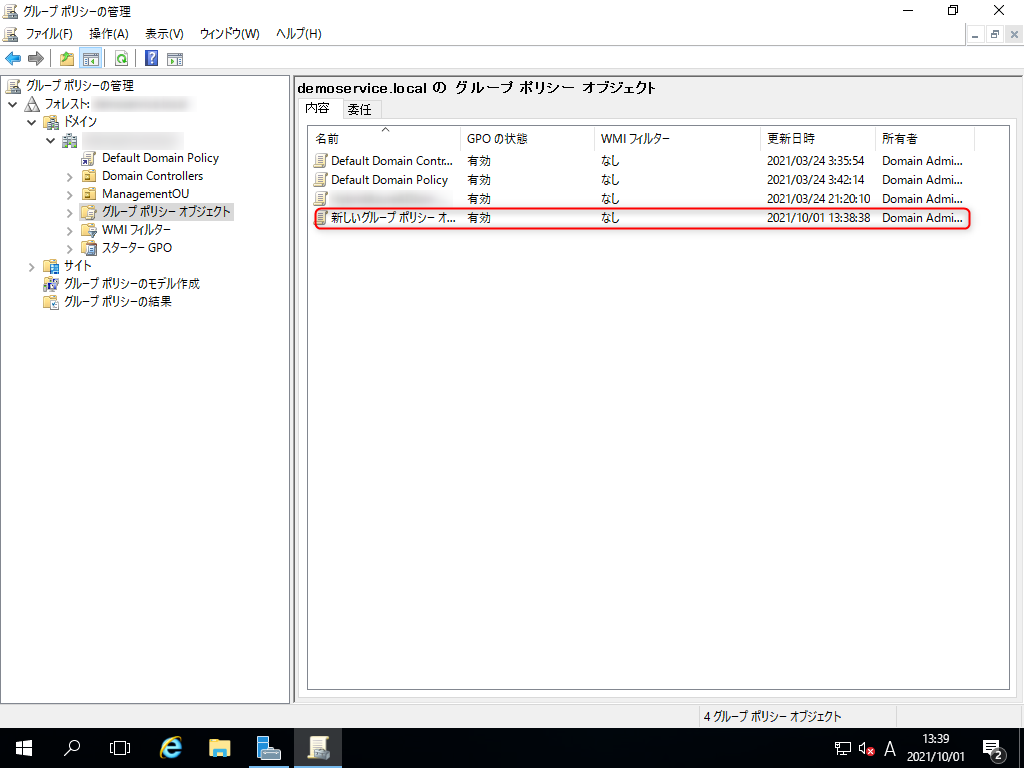
![作成したGPOを右クリックして、[編集]をクリック](https://kurataku.com/wp-content/uploads/2021/10/7a023d88ba810e48c5272eeae12d2316.png)
![コンピューターに対して設定するものであれば、 [コンピューターの構成]をクリックし、[基本設定]をクリックし、[Windows の設定]をクリックすると表示される [レジストリ]を利用](https://kurataku.com/wp-content/uploads/2021/10/30763e0e7a02e258c1b9538330a5c9f0.png)
![ユーザーに対して設定したいレジストリの場合は、 [ユーザーの構成]をクリックし、[基本設定]をクリックし、[Windows の設定]をクリックすると表示される [レジストリ]を利用](https://kurataku.com/wp-content/uploads/2021/10/58a704491033d5ffeddc123e7a8795dc.png)
![レジストリ]を右クリックし、[新規作成]にカーソルを合わせた後[レジストリ項目]をクリック](https://kurataku.com/wp-content/uploads/2021/10/fb427b3cd2dfa640db15392f95f64784.png)
![新しいレジストリ]のプロパティが開いたことを確認](https://kurataku.com/wp-content/uploads/2021/10/3dcc59e6da084e0c22c1dd2007c53852.png)
![[新しいレジストリ]のプロパティにて以下項目を設定していき、完了したら[OK]をクリック](https://kurataku.com/wp-content/uploads/2021/10/6089946c29b8cf54d42ac62627f5ccac.png)
![グループ ポリシー管理エディター]画面の右側に作成したレジストリポリシーの名前が表示されていることを確認](https://kurataku.com/wp-content/uploads/2021/10/9957f741cc00bd7431cbdc06abd91566.png)
![画面左上の[ファイル]をクリックし、[終了]をクリック](https://kurataku.com/wp-content/uploads/2021/10/34dcf049505090d621b23795d61c3017.png)
![作成したグループポリシーを適用したいOUを右クリックし、 [既存の GPO のリンク]をクリック](https://kurataku.com/wp-content/uploads/2021/10/6661336b68e75f5090bb4f62be4c462d.png)
![[GPO の選択]画面にて、作成したグループポリシーを選択し、[OK]をクリック](https://kurataku.com/wp-content/uploads/2021/10/96f0617155e27e4c59a4107a147b994c.png)